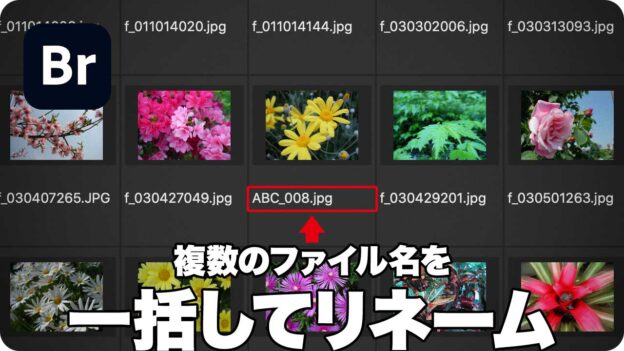【Photoshop基本操作】ファイルブラウザの「 Adobe Bridge 」には、ファイル名をバッチ処理で変更できる、大変便利な機能があります。見やすいプレビューから、素早く画像が選択できます。自由度の高いルールの組み合わせで、複数のファイル名を一括してリネームしましょう。
画像に特化したブラウザ機能!
「 Adobe Bridge 」とは、パソコンで管理する「フォトアルバム」のようなものです。コンテンツを効率的に整理、参照、検索できるブラウザ機能を備え、メタデータの追加や編集、自動化されたタスクの実行なども行えます。大量の画像データをリネームするには、大変頼りになるアプリケーションです。
複数のファイル名をバッチで変更
これから行う [ Bridge ] を利用した自動処理は、個別の案件用に集めた画像のファイル名を、一括して変更するものです。たとえば、任意のテキストと、通し番号の組み合わせといったシンプルなリネームが、見やすい操作パネルで確認しながら、簡単に行えます。
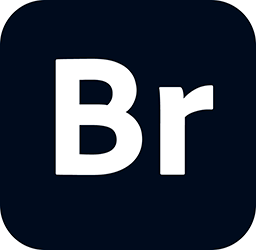
Adobe Bridge
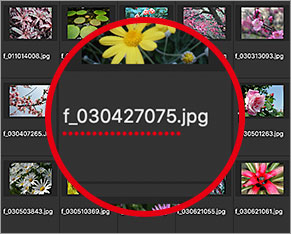
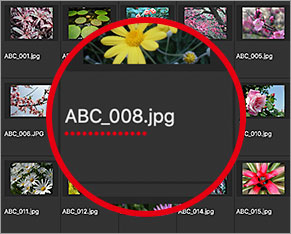
元のファイル名
複数のファイル名をバッチで変更
Bridgeで画像を選択する
ここでは、Photoshop から [ Bridge ] を起動して、複数のファイル名をバッチで変更します。Bridge からの操作も可能
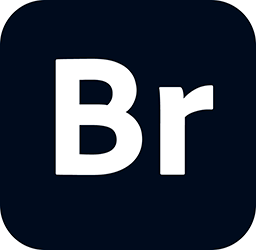
Adobe Bridge
【操作方法】
Photoshop の [ ファイル ] メニューから、[ Bridge で参照 ] を選択して、[ Adobe Bridge ] を起動します。
![[Bridgeで参照]を選択](https://psgips.net/wp-content/uploads/2021/09/auto06_01_01.jpg)
[ Bridge で参照 ] を選択
ファイルを開いている場合は?
Photoshop でファイルを開いている場合は、[ ファイル ] メニューから、[ 閉じて Bridge を起動 ] を選択します。リネームする対象のファイルが開いた状態では、バッチ処理が作動しません。
![[閉じてBridgeを起動]を選択](https://psgips.net/wp-content/uploads/2021/09/auto06_01_01b.jpg)
[ 閉じて Bridge を起動 ] を選択
[ Bridge ] 操作パネルで、[ フォルダー ] タブをクリックします。
![[フォルダー]タブをクリック](https://psgips.net/wp-content/uploads/2021/09/auto06_01_02.jpg)
[ フォルダー ] タブをクリック
[ フォルダー ] パネルで、ファイル名を変更したいフォルダーを選択します。
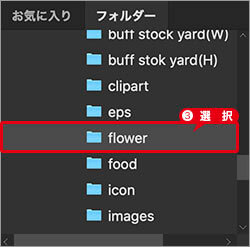
フォルダーを選択
サムネールの大きさを変更!
[ フォルダー ] パネルで、フォルダーを選択すると、[ コンテンツ ] パネルに、選択したフォルダー内に収められた、複数の画像ファイルが、サムネール表示されます。サムネールの大きさは、アンダーバーにあるスライダーで、変更することができます。
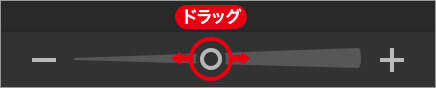
スライダーをドラッグ
[ 編集 ] メニューから、[ すべてを選択 ] を選択して、フォルダー内のすべての画像ファイルを選択します。
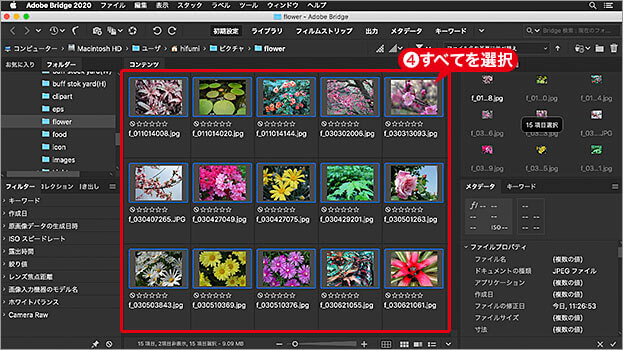
ファイル名を変更するファイルを選択
リネームしないファイルは?
ファイル名を変更したくないファイルがフォルダー内にある場合は、あらかじめ、フォルダーから外しておく方が効率的です。フォルダーから外すことができない場合は、[ すべてを選択 ] から除外してください。

フリーのグラフィックデザイナーです。カタログ、ポスター、パッケージなど様々な分野に携わってきました。